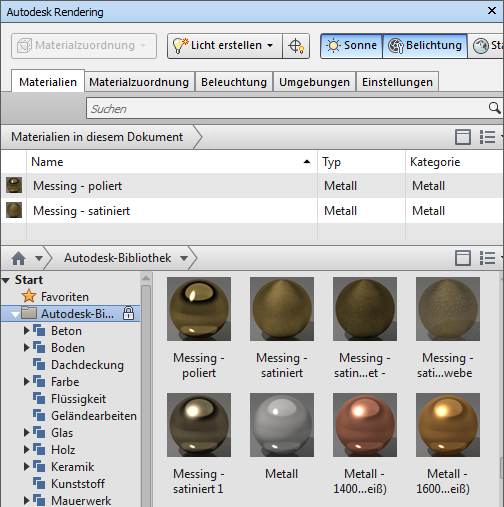Eine Materialbibliothek ist eine Sammlung von Materialien und zugehörigen Medien. Einige Bibliotheken werden von Autodesk zur Verfügung gestellt, andere werden von Benutzern erstellt.
Die Autodesk-Bibliothek mit über 700 Materialien und über 1000 Texturen ist im Lieferumfang des Produkts enthalten. Sie können die Autodesk-Materialien Ihrem Modell hinzufügen, sie bearbeiten und in Ihre eigene Bibliothek speichern. Navigieren Sie im Fenster Autodesk-Rendering zu den Autodesk-Materialien und benutzerdefinierten Materialien, und verwalten Sie sie.
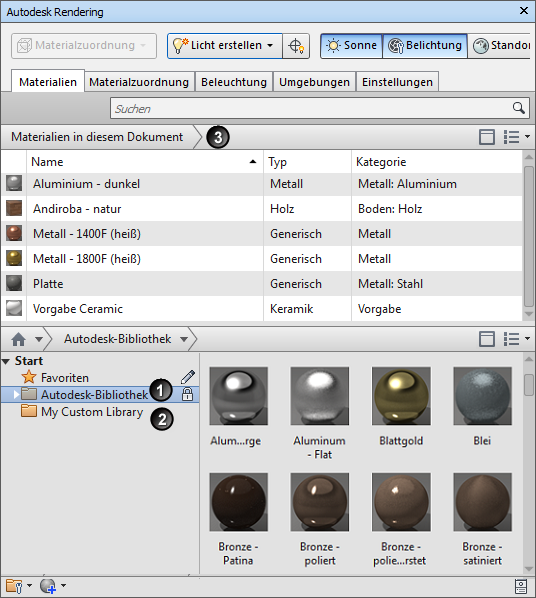
Es gibt drei Arten von Bibliotheken:
1 - Autodesk Library. Enthält vordefinierte Materialien zur Verwendung durch Autodesk-Anwendungen, die Materialien unterstützen. Die von Autodesk bereitgestellten Bibliotheken sind gesperrt, wie durch ein Sperrsymbol angegeben. Sie können die Autodesk-Bibliothek zwar nicht bearbeiten, können diese Materialien jedoch als Basis für benutzerdefinierte Materialien verwenden, die Sie in der Benutzerbibliothek speichern können.
2 - Benutzerbibliothek. Enthält Materialien, die Sie mit anderen Modellen gemeinsam verwenden können. Sie können Benutzerbibliotheken kopieren, verschieben, umbenennen oder löschen. Sie können vorhandene Benutzerbibliotheken aufrufen und öffnen, die lokal oder in einem Netzwerk definiert wurden, und Sie zu Ihren auf der Registerkarte Materialiendefinierten Bibliotheken hinzufügen. Die Bibliotheken werden in einer einzelnen Datei gespeichert und können mit anderen Benutzern gemeinsam verwendet werden. Jedoch müssen alle benutzerdefinierten Texturdateien, die von den Materialien in einer Benutzerbibliothek genutzt werden, manuell mit der Benutzerbibliothek gebündelt werden.
3 - Dokumentmaterialbibliothek. Enthält Materialien, die in der aktuell geöffneten Datei verwendet werden und nur für die aktuelle Datei verfügbar sind
Sperren von benutzerdefinierten Bibliotheken
In einer gesperrten Materialbibliothek können Materialien nicht geändert, hinzugefügt oder gelöscht werden. Wenn Sie eine Vorgabematerialbibliothek für mehrere Mitglieder eines Projektteams erstellen, können Sie die Bibliothek sperren, um zu verhindern, dass unerwünschte Änderungen vorgenommen werden.
Zum Sperren einer Materialbibliothek wird die Windows-Funktion verwendet, mit der eine schreibgeschützte Datei erstellt wird. Sie müssen zunächst die Bibliotheksdatei in der Verzeichnisstruktur des Computers finden. Der Pfad der Bibliothek wird in einer QuickInfo angezeigt, wenn Sie den Cursor über den Namen der Bibliothek auf der Registerkarte Materialien bewegen. Alle Materialbibliothek-Dateinamen verfügen über die Erweiterung .adsklib.